
อุปกรณ์บนเครือข่ายของคุณใช้แบนด์วิธและข้อมูลเท่าใด หมูแบนด์วิดท์อาจทำให้เครือข่ายทั้งหมดของคุณช้าลงและการใช้ข้อมูลต่ออุปกรณ์เป็นสิ่งสำคัญหากผู้ให้บริการอินเทอร์เน็ตของคุณ กำหนดขีด จำกัด แบนด์วิดท์ .
ขออภัยเป็นเรื่องยากที่จะได้ภาพรวมของแบนด์วิดท์และการใช้ข้อมูลบนเครือข่ายในบ้านปกติเป็นเรื่องยาก สิ่งที่ดีที่สุดของคุณคือเฟิร์มแวร์เราเตอร์ที่กำหนดเอง - แต่มีตัวเลือกแม้ว่าคุณจะไม่ต้องการใช้อย่างใดอย่างหนึ่ง
ตรวจสอบแบนด์วิดท์และการใช้ข้อมูลบนเราเตอร์ของคุณ
ที่เกี่ยวข้อง: วิธีใช้เฟิร์มแวร์ที่กำหนดเองบนเราเตอร์ของคุณและเหตุผลที่คุณอาจต้องการ
วิธีที่แม่นยำที่สุดในการตรวจสอบสิ่งนี้จะอยู่ที่เราเตอร์ของคุณเอง อุปกรณ์ทั้งหมดในเครือข่ายของคุณเชื่อมต่อกับอินเทอร์เน็ตผ่านเราเตอร์ของคุณดังนั้นนี่คือจุดเดียวที่สามารถตรวจสอบและบันทึกการใช้แบนด์วิดท์และการถ่ายโอนข้อมูลได้
ซึ่งไม่ง่ายอย่างที่ควรจะเป็น เราเตอร์ในบ้านส่วนใหญ่ไม่มีแม้กระทั่งความสามารถในการดูว่าอุปกรณ์ใดใช้แบนด์วิดท์เท่าไหร่ในขณะนี้ประวัติน้อยลงมากว่าพวกเขาดาวน์โหลดและอัปโหลดข้อมูลในเดือนนี้มากน้อยเพียงใด เราเตอร์ระดับไฮเอนด์บางตัวมีความสามารถในการติดตามปริมาณข้อมูลที่คุณอัปโหลดและดาวน์โหลดในแต่ละเดือน แต่ไม่จำเป็นต้องมีการดูสถานะแบนด์วิดท์ต่ออุปกรณ์หรือประวัติการใช้ข้อมูลต่ออุปกรณ์
แต่คุณจะต้องพึ่งพา เฟิร์มแวร์เราเตอร์ของบุคคลที่สาม สำหรับสิ่งนี้. เราเตอร์เฟิร์มแวร์เช่น DD-WRT เสนอความสามารถในการดูการใช้แบนด์วิดท์แบบสดและคุณสามารถตรวจสอบได้ว่าอุปกรณ์ใดกำลังใช้ข้อมูลมากที่สุด วิธีนี้จะช่วยให้คุณระบุอุปกรณ์ที่ใช้แบนด์วิธได้ในขณะนั้น
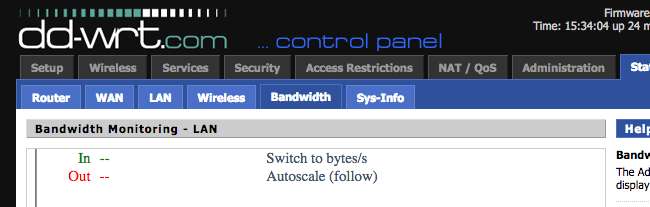
การตรวจสอบการใช้ข้อมูลในช่วงเวลาที่ยาวนานนั้นยากกว่า ส่วนเสริมหน้าของฉันสำหรับ DD-WRT ทำได้ดีแม้ว่าจะต้องใช้พื้นที่เก็บข้อมูลเพิ่มเติมบนเราเตอร์ของคุณเพื่อดำเนินการบันทึกข้อมูลทั้งหมดนี้ต่อไปในช่วงเวลาหนึ่งเช่นอุปกรณ์ที่เสียบเข้ากับที่จัดเก็บข้อมูล USB เป็นต้น
การรับเราเตอร์ DD-WRT เพื่อให้คุณสามารถใช้คุณสมบัตินี้ได้ไม่ยากอย่างที่คิด ตัวอย่างเช่น, ควาย เสนอเราเตอร์ที่มาพร้อมกับ DD-WRT ที่ติดตั้งไว้ล่วงหน้าในขณะที่ Asus แสดงถึงความเข้ากันได้ของ DD-WRT สำหรับไลน์เราเตอร์
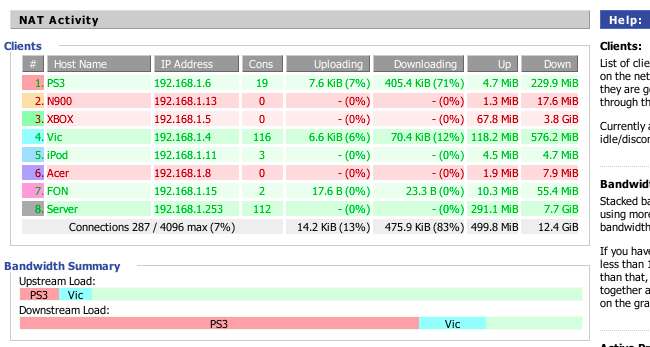
นอกจากนี้ยังมี การ์กอยล์ ซึ่งเป็นเฟิร์มแวร์เราเตอร์แบบ OpenWRT ที่ออกแบบมาโดยเฉพาะสำหรับการตรวจสอบแบนด์วิดท์และการใช้ข้อมูล นอกจากนี้ยังสามารถบังคับใช้โควต้ากับอุปกรณ์บางเครื่องเพื่อป้องกันไม่ให้ดาวน์โหลดและอัปโหลดข้อมูลมากเกินไป
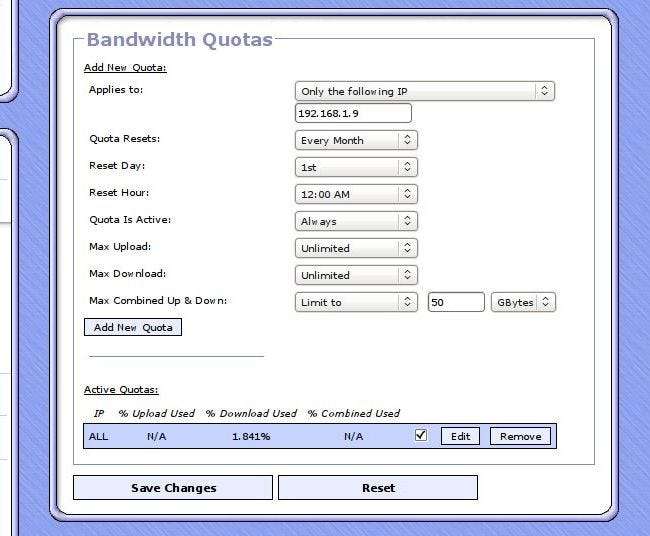
มี สคริปต์ wrtbwmon ออกแบบมาสำหรับเราเตอร์ที่ใช้เฟิร์มแวร์บน Linux เช่น DD-WRT, OpenWRT และ Tomato อย่างไรก็ตามสคริปต์นี้จะเขียนข้อมูลนี้ลงในฐานข้อมูลซึ่งหมายความว่าคุณต้องจัดเตรียมฐานข้อมูลแยกต่างหากที่สามารถเชื่อมต่อผ่านเครือข่ายเพื่อบันทึกข้อมูลนี้ - ไม่สามารถทำงานทั้งหมดบนเราเตอร์เองได้ ไม่ได้อยู่ระหว่างการพัฒนาอีกต่อไป แต่ผู้เขียนขอแนะนำเฟิร์มแวร์ของเราเตอร์ Tomato ที่มีคุณสมบัติตามนั้น ผู้ใช้ OpenWRT สามารถใช้ไฟล์ ไฟ wrtbwmon ซึ่งทำให้สิ่งต่างๆง่ายขึ้นเล็กน้อย
ตรวจสอบอุปกรณ์แต่ละเครื่อง
ไม่มีวิธีวิเศษในการเรียกใช้เครื่องมือที่ตรวจสอบการรับส่งข้อมูลทั้งหมดในเครือข่ายของคุณโดยไม่ได้รับความช่วยเหลือจากเราเตอร์ ข้อมูลนี้จะต้องถูกบันทึกไว้ในเราเตอร์ของคุณเอง หากคุณไม่สามารถจับภาพหรือดูข้อมูลนี้บนเราเตอร์ของคุณได้จริงๆคุณจะต้องพึ่งพาเครื่องมือตรวจสอบแบนด์วิดท์ที่มีอยู่ในอุปกรณ์แต่ละเครื่อง
สิ่งนี้ซับซ้อนกว่าที่คิดเช่นกัน คุณไม่สามารถใช้วิธีเดียวได้เนื่องจากคุณมีพีซี Windows, Mac, โทรศัพท์ Android, iPhone และ iPads, เกมคอนโซล, สมาร์ททีวีและกล่องรับสัญญาณสตรีมมิ่งทั้งหมดที่เชื่อมต่อกับเราเตอร์ที่บ้านของคุณ ยิ่งไปกว่านั้นอุปกรณ์เหล่านี้จำนวนมากไม่ว่าจะเป็นแล็ปท็อปสมาร์ทโฟนและแท็บเล็ตไม่เพียง แต่ใช้ข้อมูลบนเครือข่ายในบ้านของคุณเท่านั้น ดังนั้นคุณจึงไม่สามารถพึ่งพาตัววัดการใช้ข้อมูลที่แสดงจำนวนข้อมูลที่คุณดาวน์โหลดบนแล็ปท็อปของคุณได้เนื่องจากข้อมูลบางส่วนจะเกิดขึ้นนอกบ้านในเครือข่าย Wi-Fi อื่น
ระบบปฏิบัติการที่แตกต่างกันมีเครื่องมือต่าง ๆ ที่สามารถช่วยได้ กลาสไวร์ เป็นเครื่องมือตรวจสอบเครือข่ายที่ฟรีและสวยงามซึ่งจะติดตามการใช้ข้อมูลบน Windows ทุกเวอร์ชัน ใน Windows 10 และ 8 คุณสามารถทำได้เช่นกัน ตั้งค่าการเชื่อมต่อเฉพาะเป็นการเชื่อมต่อแบบ“ มิเตอร์” และ Windows จะติดตามการใช้ข้อมูล สิ่งนี้จะเปลี่ยนวิธีที่ Windows และแอพพลิเคชั่นบางตัวใช้การเชื่อมต่ออย่างไรก็ตาม
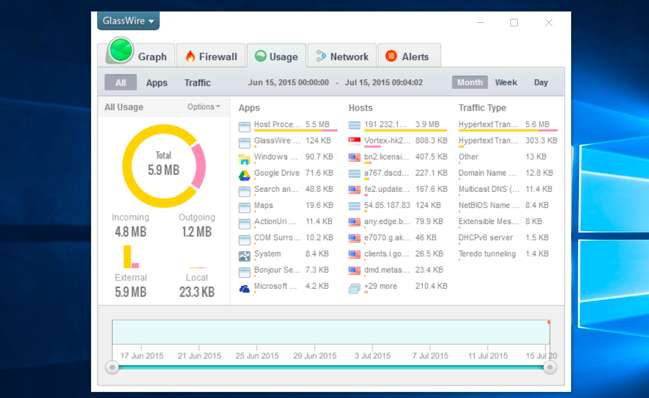
Mac สามารถใช้ไฟล์ แบนด์วิดท์ + จาก Mac App Store หากการใช้งานแบนด์วิดท์ส่วนใหญ่ของคุณเกิดขึ้นในคอมพิวเตอร์สองสามเครื่องสิ่งนี้จะทำให้คุณเห็นภาพรวมที่เหมาะสมว่าเครื่องใดกำลังใช้ข้อมูลมากที่สุด
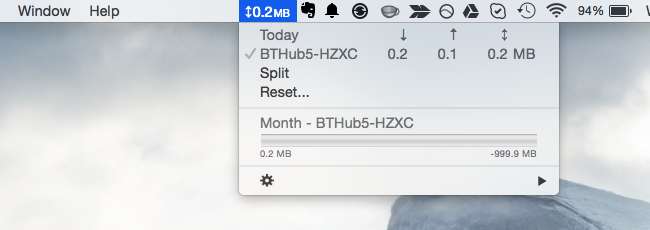
จอภาพการใช้ข้อมูลในตัวของ Android อาจช่วยให้คุณตรวจสอบการใช้ข้อมูล Wi-Fi ของคุณได้ แต่ไม่ใช่สำหรับเครือข่ายเฉพาะ - เฉพาะข้อมูล Wi-FI ทั้งหมด iPhone และ iPads อนุญาตให้คุณเท่านั้น ตรวจสอบการใช้ข้อมูลมือถือ . คุณจะต้องมีแอปของบุคคลที่สามสำหรับอุปกรณ์เหล่านี้เพื่อติดตามปริมาณข้อมูลที่คุณใช้บน Wi-Fi
วิธีเดียวที่จะได้ภาพที่สมบูรณ์คือตรวจสอบการใช้ข้อมูลจากเราเตอร์ของคุณ หากคุณไม่สามารถทำได้ แต่ต้องการทราบว่าอุปกรณ์ใดใช้ข้อมูลมากที่สุดการติดตั้งเครื่องมือข้างต้นบนคอมพิวเตอร์ของคุณจะช่วยได้ แต่อุปกรณ์บางอย่างไม่อนุญาตให้คุณติดตั้งแอปที่สามารถช่วยตรวจสอบได้เช่นคอนโซลเกมและอุปกรณ์อื่น ๆ ที่สตรีมสื่อจากอินเทอร์เน็ตไปยังทีวีของคุณ
หากสิ่งนี้สำคัญสำหรับคุณจริงๆตัวเลือกเดียวที่แท้จริงของคุณคือการตั้งค่าเราเตอร์ด้วยเฟิร์มแวร์เราเตอร์ที่กำหนดเองและใช้เครื่องมือตรวจสอบแบนด์วิดท์และเครื่องมือบันทึกการใช้ข้อมูล
เครดิตรูปภาพ: Timo Kuusela อยู่บน Flickr







